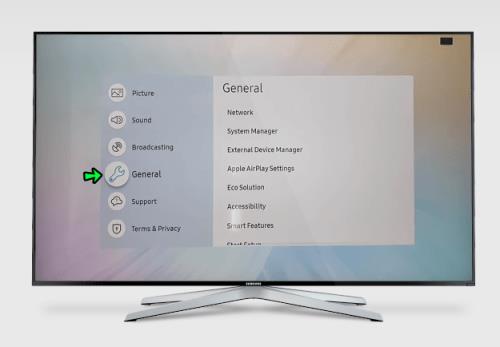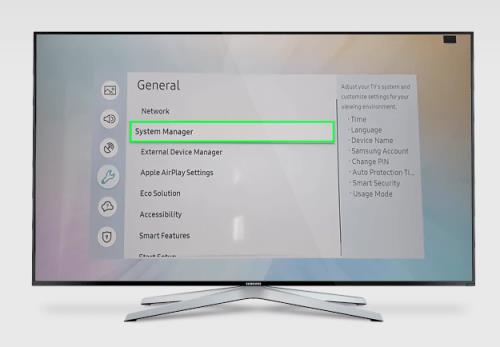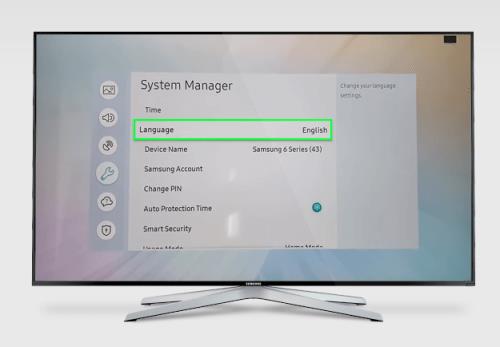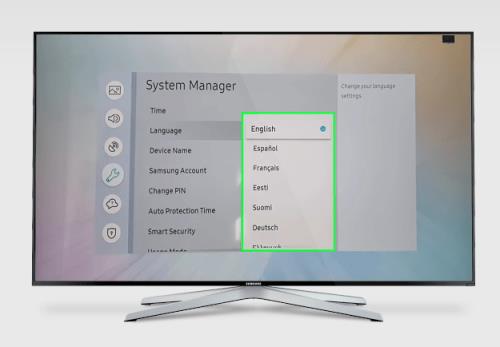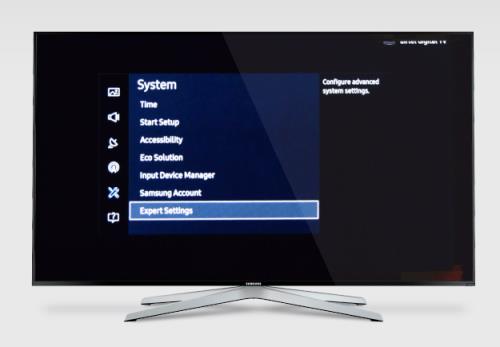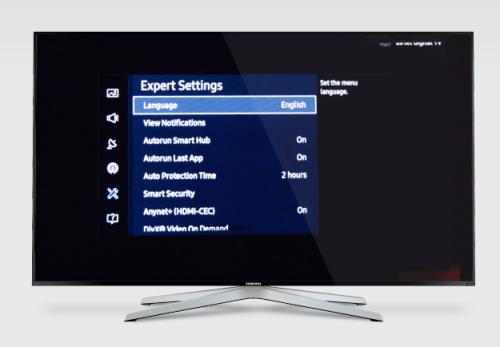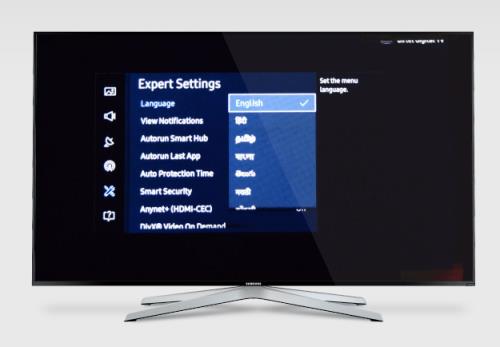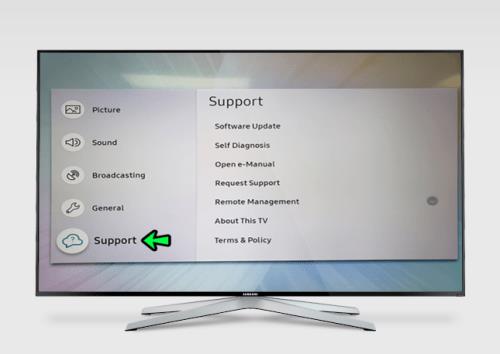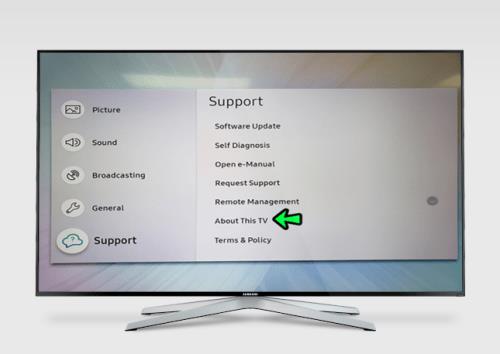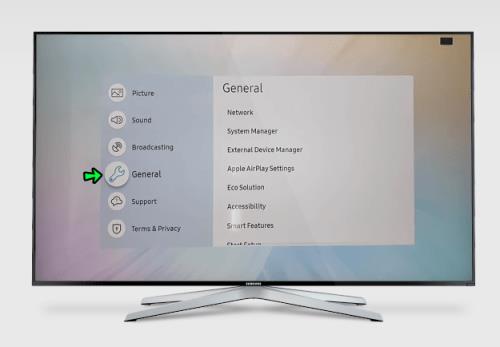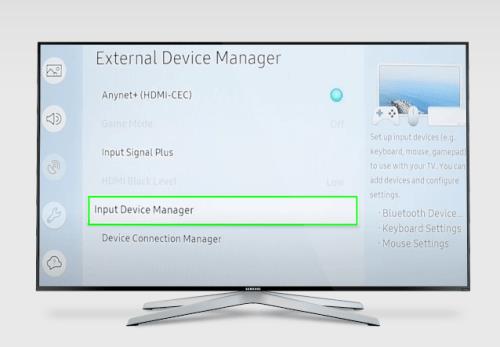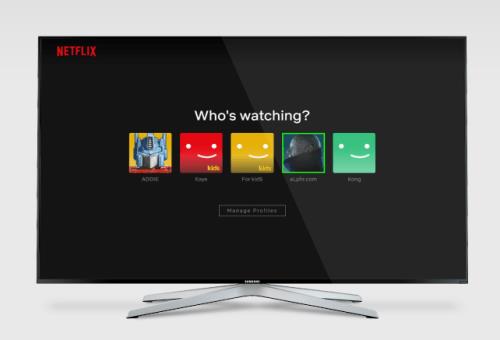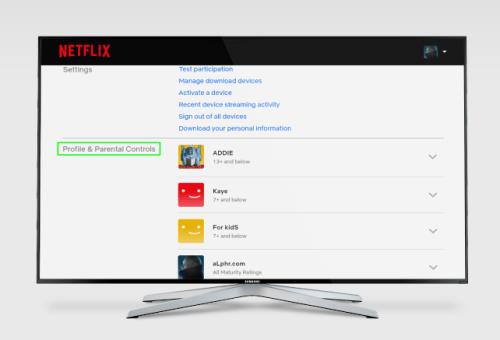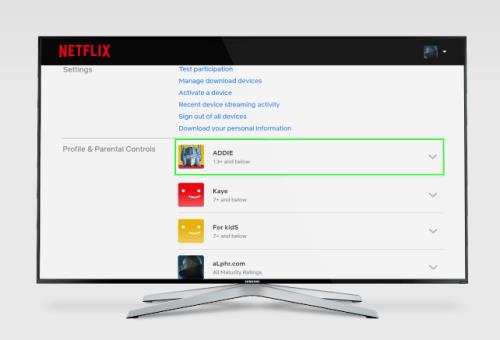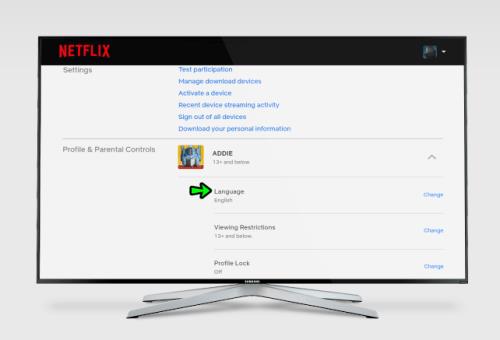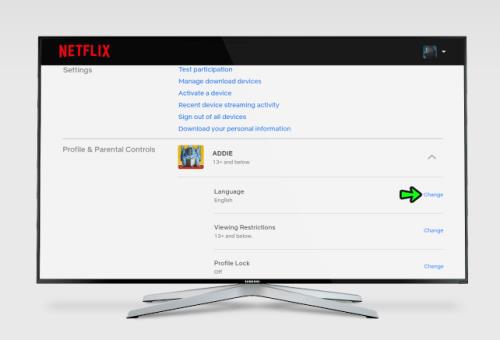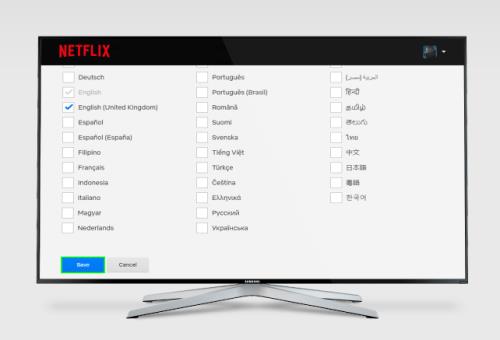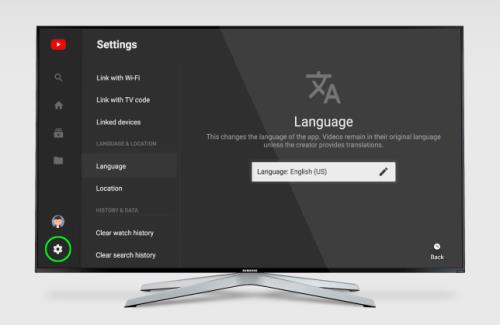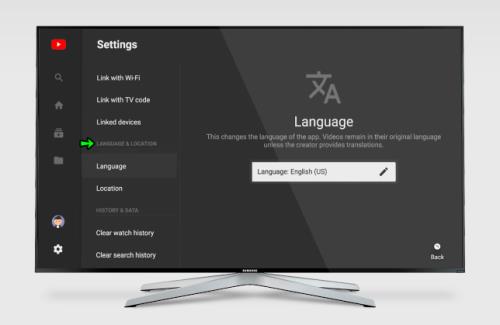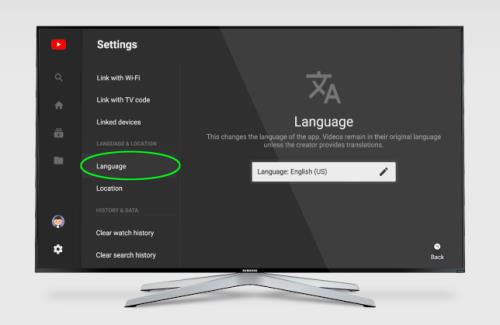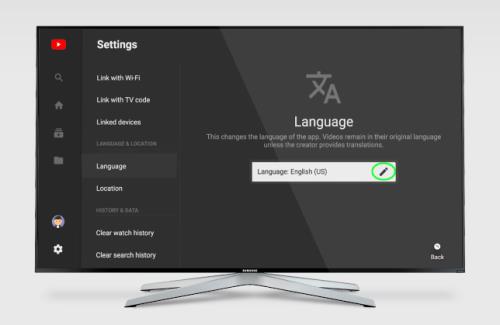Som tech-virksomhed er Samsung et af de mest eftertragtede tv-mærker. Med deres højkvalitets tv og slanke design er de et populært valg i amerikanske husholdninger.

En ting, der adskiller dem fra andre mærker, er, at de giver dig mulighed for at tilpasse alt, hvad du vil, fra farver ned til den skrifttype, der bruges til tekst på skærmen.
Og den bedste del? Du kan ændre det sprog, der bruges på skærmmenuen, fra standardsproget til et hvilket som helst andet sprog, du er fortrolig med. Du kan for eksempel skifte fra engelsk til tysk, hvis dine tyske venner kommer på besøg.
Uanset om din standardindstilling blev ændret ved et uheld eller på grund af en fjernkamp med dine børn, kan du nemt ændre sproget og låse den tekst, du forstår.
I denne artikel fører vi dig gennem trinene til at ændre sproget på dit Samsung TV.
Sådan ændres sproget på et Samsung TV
Uanset om dit nye Samsung TV kom på et sprog, du ikke taler, eller dine børn trykkede på knapper og utilsigtet rodede tingene sammen, skal du ikke bekymre dig. Du kan nemt ændre sproget på dit Samsung TV og nemt navigere i menuerne.
Når det er sagt, afhænger den anvendte metode af dit tv-model.
Lad os se de trin, du har brug for til forskellige modeller.
2017 modeller og senere
Sådan ændrer du sproget på dit tv's menu, hvis du har en model produceret i 2017 eller senere:
- Tryk på Hjem på fjernbetjeningen til dit tv.

- Vælg Indstillinger fra skærmmenuen. Dette skulle åbne en ny menu, hvor du kan justere forskellige indstillinger på dit tv, herunder billedkvalitet, lyd og sprog.

- Vælg Generelt .
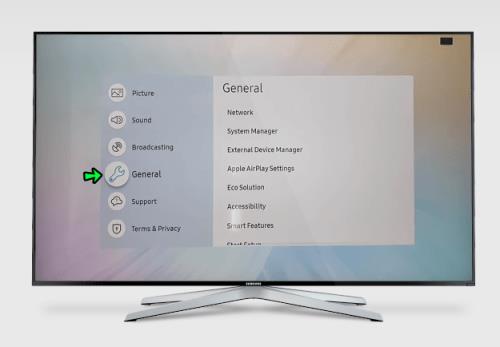
- Vælg System Manager .
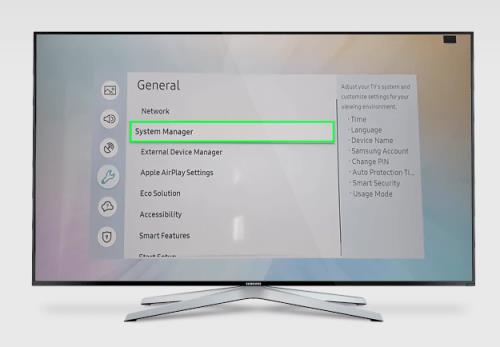
- Klik på Sprog . Dette skulle åbne en rullemenu med forskellige sprog.
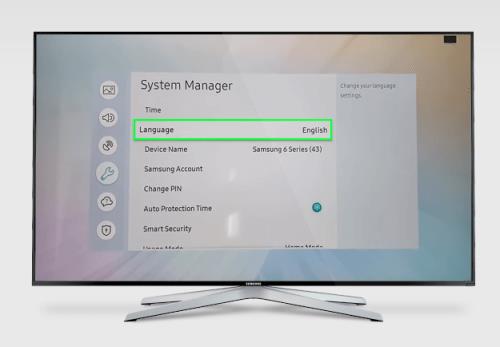
- Brug op- og ned-pilene til at rulle gennem listen og vælg det ønskede sprog.
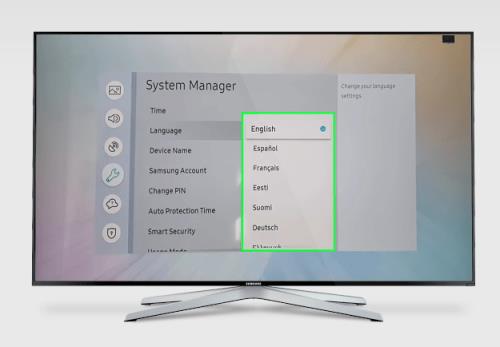
2016 modeller
For modeller produceret i 2016 (K-serie), her er, hvordan du ændrer menusproget:
- Tryk på Indstillinger på din fjernbetjening.

- Vælg System fra skærmmenuen.

- Åbn Ekspertindstillinger .
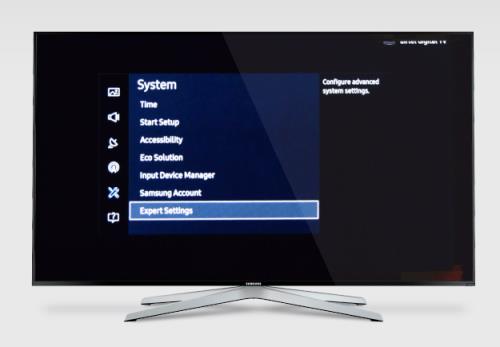
- Klik på Sprog .
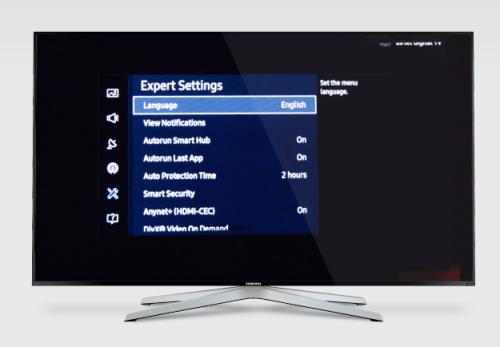
- Rul gennem listen for at vælge dit foretrukne sprog.
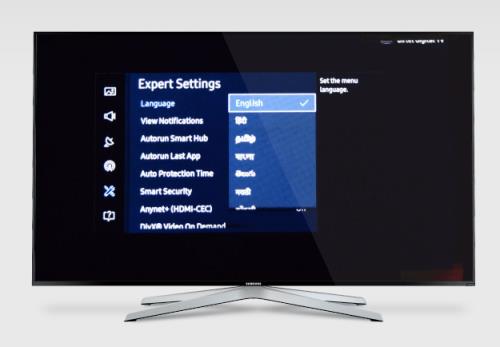
2015 modeller
Hvis dit tv hører til i enten L- eller J-området, kan du ændre menusproget på denne måde:
- Tryk på Hjem på fjernbetjeningen til dit tv.

- Vælg System .

- Klik på Menusprog .

- Vælg det ønskede sprog fra rullemenuen.
2014 modeller og tidligere
Hvis du har et ældre Samsung TV produceret i 2014 eller tidligere (H eller HU rækkevidde), er det sådan, du justerer menusproget:
- Tryk på Menu på fjernbetjeningen til dit tv.

- Vælg systemikonet fra pop op-menuen.

- Klik på Menusprog .

- Rul gennem listen og vælg det ønskede sprog.
Hvis du ikke er sikker på, hvilken model dit tv er, kan du finde det ved at kigge på bagsiden af dit tv. Alternativt kan du finde den i dit tv's indstillingsmenu. For at gøre det:
- Naviger til indstillingsmenuen ved hjælp af din fjernbetjening.
- Klik på Support .
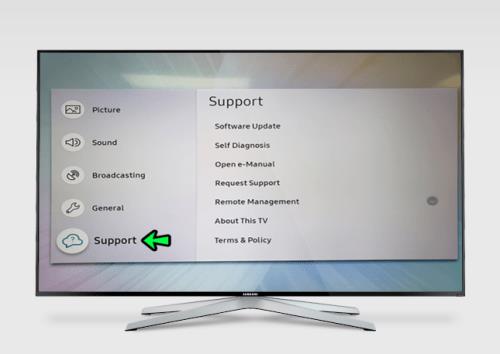
- Vælg Om dette TV . Du bør se modelnummeret eller koden vist på pop op-skærmen.
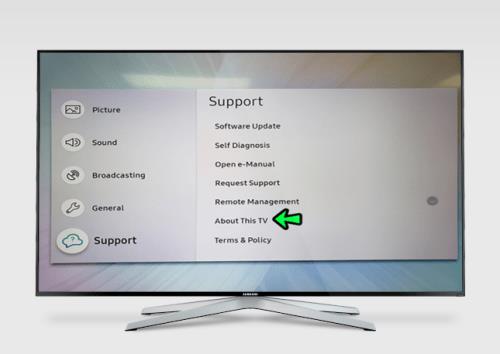
Skift sprog gråt på Samsung TV
Nogle gange, når du forsøger at ændre sproget på Samsung TV'er, kan sprogindstillingen være nedtonet, hvilket gør det umuligt at skifte til et nyt sprog. Dette er et relativt almindeligt problem, især med de ældre modeller.
Hvis du befinder dig i denne situation, har du to muligheder. Prøv først at lukke alle programmer, der kører i baggrunden. Det er fordi nogle programmer er kendt for at blokere nogle menuer midlertidigt.
Hvis det ikke virker, kan en fabriksnulstilling løse problemet.
Sådan ændres tastatursproget
Samsung smart-tv'er leveres med tastaturunderstøttelse for at hjælpe dig med at styre dit sæt fra din sofa. Med den kan du justere lydstyrken eller billedopløsningen, søge efter apps og endda slukke dit tv. Du kan også bruge det til at surfe på nettet eller sende opdateringer på dine sociale mediers håndtag.
Men for at gøre nogen af disse ting, skal dine tastaturindstillinger være på et sprog, du er fortrolig med, fordi hvert sprog kommer med sit eget tastaturlayout.
Med dit tv-tastatursprog indstillet til engelsk, for eksempel, kan du ikke skrive umlauted vokaler (ä, ö, ü), der er meget brugt på det tyske sprog. Dit Samsung-tastatursprog skal indstilles til "tysk" for at bruge dem.
Sådan ændrer du sproget på dit Samsung smart TV-tastatur:
- Tryk på Hjem på fjernbetjeningen til dit tv.

- Vælg Indstillinger .

- Vælg Generelt , og klik derefter på Ekstern enhedshåndtering .
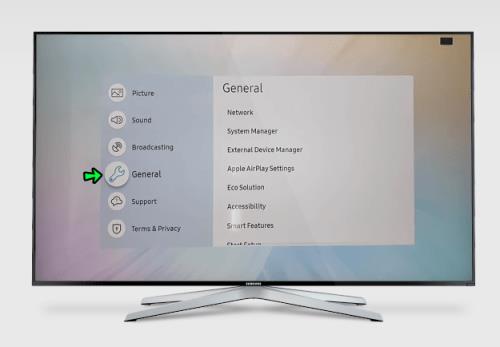
- Vælg Input Device Manager og klik på Tastaturindstillinger .
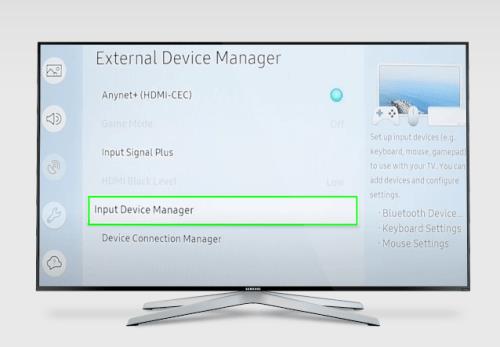
- Klik på Tastatursprog . Dette skulle åbne en liste over alle de understøttede sprog, hvor du kan vælge det, du foretrækker.
Sådan ændres sproget i Netflix på et Samsung TV
Samsungs integration med Netflix betyder, at du ikke behøver en pc eller mobilenhed for at streame dine yndlingsprogrammer eller -film. Ændring af dit tv's sprog gennem indstillingssektionen ændrer dog kun den tekst, der bruges i dit tv's menuer. Det ændrer ikke det sprog, der bruges på Netflix-appen.
For at ændre den tekst, der bruges på Netflix-appen, skal du åbne selve appen og justere dens sprogindstillinger.
Sådan gør du:
- Start Netflix- appen på dit tv.
- Vælg den ønskede Netflix-profil.
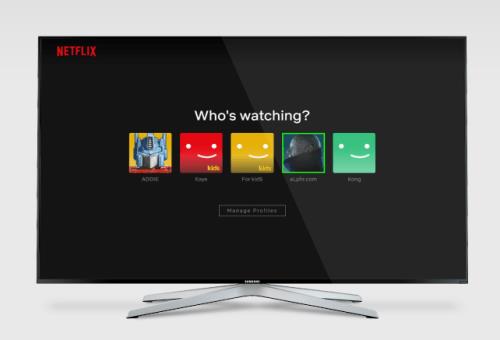
- Naviger til sektionen Konto , og rul ned til Profil og forældrekontrol .
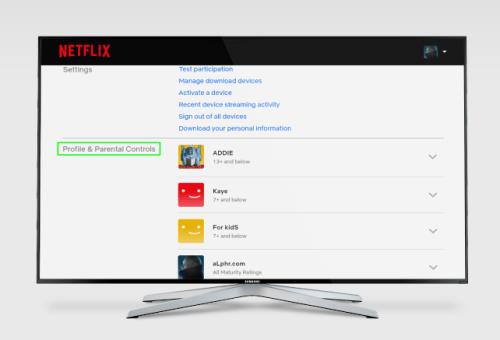
- Vælg den profil, som du vil ændre menusproget for.
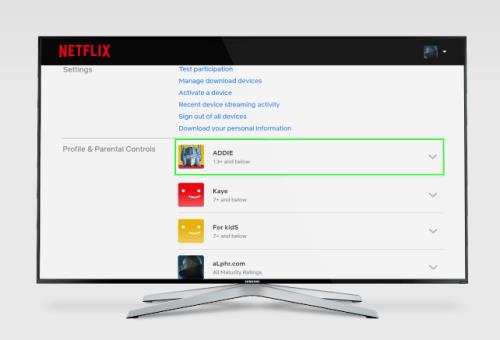
- Klik på rullemenuen i sektionen Sprog .
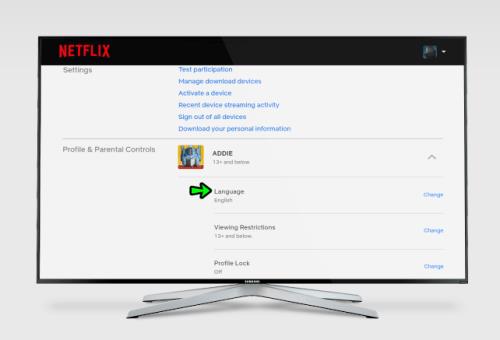
- Klik på knappen Skift ud for Sprog .
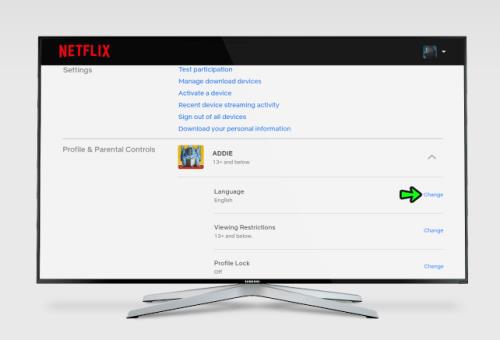
- Vælg dit foretrukne sprog fra listen ved at klikke på det.
- Klik på knappen Gem .
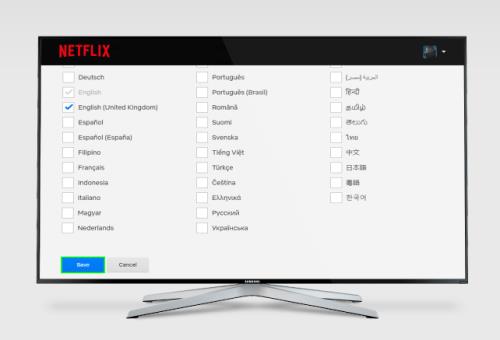
Sådan ændres sproget på YouTube på et Samsung TV
Et Samsung smart TV fungerer stort set som en computer, fordi du kan streame film og musik fra YouTube. Men som med Netflix, kan du ikke ændre den tekst, der bruges på YouTube, bare ved at justere dit tv's indstillinger. Du kan kun gøre det fra YouTube-appen.
Her er trinene:
- Åbn YouTube-appen, og naviger til Indstillinger .
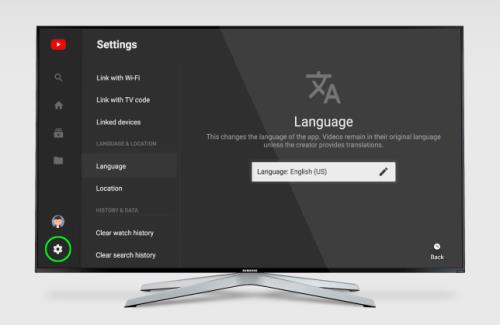
- Rul til Sprog og placering .
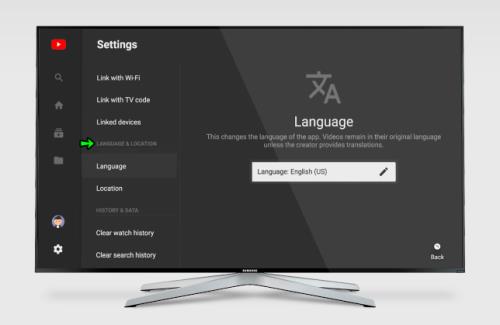
- Klik på Sprog .
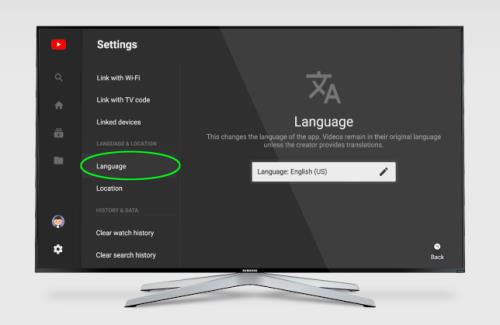
- Klik på redigeringsikonet , og vælg derefter dit foretrukne sprog fra rullelisten.
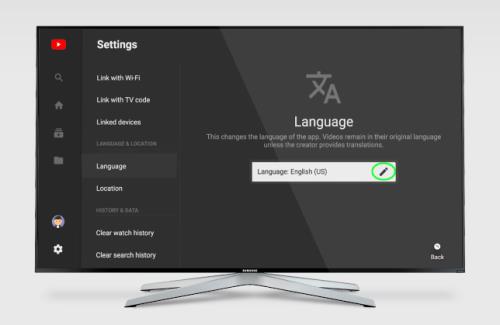
- Klik på Bekræft ændring for at gemme dine nye indstillinger.
Naviger i alle menuer som en professionel
Hvis dit tv's indstillingsmenu vises på et sprog, du ikke genkender, skal du ikke bekymre dig. Du kan skifte over til dit foretrukne sprog med nogle få trin. Dette giver dig mulighed for at justere andre indstillinger på dit tv og låse en mere behagelig oplevelse ind.
Det gode ved Samsung TV'er er, at uanset hvilket sprog der bruges, ændres rækkefølgen af de elementer, der udgør menuen, ikke. Antag for eksempel, at "Systemadministrator" vises som den første mulighed under menuen "Indstillinger", når du har indstillet engelsk som dit standardsprog. I så fald vil det stadig være den første mulighed under den menu, når du bruger tysk som dit standardsprog.
Det betyder, at selvom du skifter menusprog ved en fejl, kan du nemt navigere gennem menuerne og skifte tilbage til det sprog, du ønsker.